Page 88 of 392

SECTION3
SYSTEME DE NAVIGATION: GUIDAGE D’ITINERAIRE
87
SYSTEME DE NAVIGATION:
GUIDAGE D’ITINERAIRE
DEcran de guidage d’itinéraire 88 .....................................
D Principaux messages de guidage vocal 91 ............................
D Kilométrage et temps jusqu’à destination 93 ..........................
D Définir et supprimer des destinations 94
...........................
Ajouter des destinations 94 .......................................
Reclasser des destinations 94 ....................................
Supprimer des destinations 95 ....................................
D Paramétrage d’itinéraire 96
.......................................
Paramétrage de détour 96 ........................................
Visualisation de l’itinéraire 97 .....................................
Critères d’itinéraire 99 ...........................................
Interrompre et reprendre le guidage 101 ............................
D Indiquer sur la carte 102
..........................................
Afficher les icônes de PDI
�102
...................................
Trace d’itinéraire 106 ............................................
�: Point d’intérêt
ISF/IS NAVI (D)
3
Page 89 of 392

SYSTEME DE NAVIGATION: GUIDAGE D’ITINERAIRE
88
Pendant le guidage d’itinéraire, plusieurs types
d’écrans de guidage peuvent être affichés
suivant les conditions.
DAffichage de l’écran
1Distance jusqu’au prochain virage et la
flèche indiquant la direction dans
laquelle il faut tourner
2 Nom de la rue actuelle
3Distance et temps de trajet/d’arrivée à
destination
4Position actuelle
5Guidage d’itinéraire
INFORMATIONS
DSi le véhicule s’écarte du guidage
d’itinéraire, l’itinéraire est recherché
encore une fois.
D Pour certaines régions, le réseau
routier n’a pas été complètement
numérisé dans notre base de données.
C’est pour cette raison que le guidage
d’itinéraire peut vous guider vers une
route qui ne devrait pas être
empruntée.
D Quand vous atteignez votre
destination, le nom de la destination
sera affiché en haut de l’écran.
Effleurez “Off” pour effacer l’affichage.
DPendant une conduite sur l’autoroute
Pendant la conduite à l’autoroute, l’écran
d’informations sur la sortie des autoroutes sera
affiché.
Cet écran affiche la distance jusqu’au prochaine
bretelle, jusqu’à la prochaine sortie ou jusqu’aux
PDI situés à proximité de la sortie de l’autoroute.
1 Position actuelle
2 Points d’intérêt qui sont près d’une
sortie d’autoroute
3Numéro de sortie et nom de bretelle
4Distance à partir de la position actuelle
jusqu’à la sortie ou la bretelle
5Nom de la rue actuelle
“Carte”: Pour afficher la carte sélectionnée
des environs de la sortie.
: Pour faire dérouler les bretelles ou les
sorties plus lointaines.
: Pour faire dérouler les bretelles ou les
sorties plus proches.
: Pour faire dérouler les 3 bretelles ou
sorties les plus proches.
ISF/IS NAVI (D)
Ecran de guidage d’itinéraire
Page 92 of 392
SYSTEME DE NAVIGATION: GUIDAGE D’ITINERAIRE
91
Les indications vocales émettent différents
messages à l’approche d’un croisement ou d’un
autre point nécessitant une manœuvre du
véhicule.
3D5119X
4,7 km0,5 km
1“Continuer pendant environ 5 kmvers Main street.”
2“A un demi −km, a droite sur Main
street.”
3“A droite.”
4(Bips sonore uniquement)
INFORMATIONS
D En raison de la fonction
texte− commande vocale, il se peut que
les noms de rue ne soient pas
prononcés correctement ou
clairement.
D Sur les autoroutes, les routes entre
états et autres autoroutes à grande
vitesse, les indications vocales sont
émises plus tôt qu’en agglomération
pour vous permettre de manœuvrer à
temps.
3D5120X
4,2 km
0,5 km
1“Continuer pendant environ 4 km.”
2“A un demi −km, bientôt rond− point,
ensuite bientôt la troisième sortie
sur Main street.”
3“Bientôt la troisième sortie.”
4“Bientôt sortie.”
5(Bips sonore uniquement)
ISF/IS NAVI (D)
Principauxmessages de
guidage vocal
3
Page 93 of 392

SYSTEME DE NAVIGATION: GUIDAGE D’ITINERAIRE
92
3D5121X
Route à sens uniqueRoute à sens
unique
�: Le système indique un demi −tour si la
distance entre deux routes à sens unique (de
directions opposées) est inférieure à 15 m (50
pieds) dans les zones résidentielles ou à 50 m
(164 pieds) dans les zones non résidentielles.
1“Faites demi −tour à 800 m en
respectant le code de la route.”
2“Faites demi −tour en respectant le
code de la route.”
3(Bips sonore uniquement)
3D5122X
Le système vous prévient lorsque vous
approchez de la destination finale.
1“Vous approchez de la destination.”
2“Vous êtes à destination. Le
guidage est à présent terminé.”
INFORMATIONS
D Si le système ne peut pas déterminer
précisément la position actuelle du
véhicule (en cas de mauvaise réception
des signaux GPS), les indications
vocales risquent d’arriver trop tôt ou
trop tard.
D Si vous n’avez pas entendu un
message de l’indication vocale,
appuyez sur le bouton “MAP/VOICE”
pour le réécouter.
D Pour régler le volume du guidage vocal,
reportez− vous à “
DVolume vocal” à la
page 303.
ISF/IS NAVI (D)
Page 97 of 392
SYSTEME DE NAVIGATION: GUIDAGE D’ITINERAIRE
96
Lorsque le guidage d’itinéraire est actif, vous
pouvez modifier l’itinéraire pour contourner une
difficulté causée par des travaux, ou un
accident, etc.
1. Effleurez “Itiné.”.
2. Effleurez “Déviation”.
3. Effleurez le bouton décrit ci−dessous
pour sélectionner la distance souhaitée du
détour.
“1 km”, “3 km” ou “5 km”: Effleurez l’un de ces
boutons pour lancer le processus de
contournement. Une fois l’itinéraire dévié, le
système rétablit le guidage d’itinéraire initial.
“Itin. complet”: En effleurant ce bouton, le
système recalcule entièrement l’itinéraire
jusqu’à la destination.
“Autour trafic”: En effleurant ce bouton, vous
demandez au système de chercher le meilleur
détour compte tenu des informations routières
reçues de XM rNavTraffic. Pour de plus amples
informations, reportez −vous à “XM rNavTraffic”
à la page 170.
ISF/IS NAVI (D)
Paramétrage d’itinéraire —
— Paramétrage de détour
Page 98 of 392
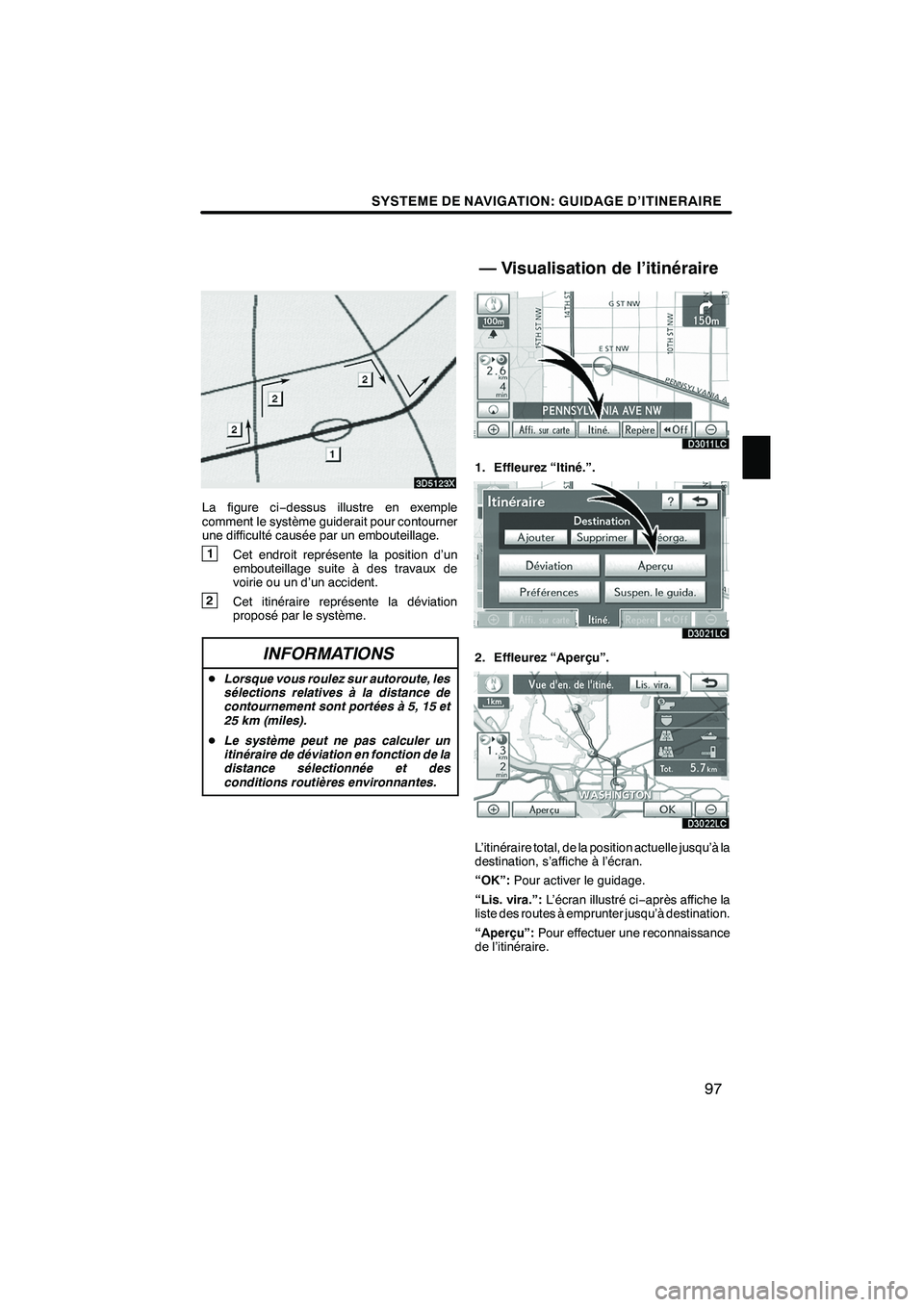
SYSTEME DE NAVIGATION: GUIDAGE D’ITINERAIRE
97
3D5123X
La figure ci−dessus illustre en exemple
comment le système guiderait pour contourner
une difficulté causée par un embouteillage.
1 Cet endroit représente la position d’un
embouteillage suite à des travaux de
voirie ou un d’un accident.
2 Cet itinéraire représente la déviation
proposé par le système.
INFORMATIONS
DLorsque vous roulez sur autoroute, les
sélections relatives à la distance de
contournement sont portées à 5, 15 et
25 km (miles).
D Le système peut ne pas calculer un
itinéraire de déviation en fonction de la
distance sélectionnée et des
conditions routières environnantes.
1. Effleurez “Itiné.”.
2. Effleurez “Aperçu”.
L’itinéraire total, de la position actuelle jusqu’à la
destination, s’affiche à l’écran.
“OK”: Pour activer le guidage.
“Lis. vira.”: L’écran illustré ci −après affiche la
liste des routes à emprunter jusqu’à destination.
“Aperçu”: Pour effectuer une reconnaissance
de l’itinéraire.
ISF/IS NAVI (D)
—Visualisation de l’itinéraire
3
Page 104 of 392
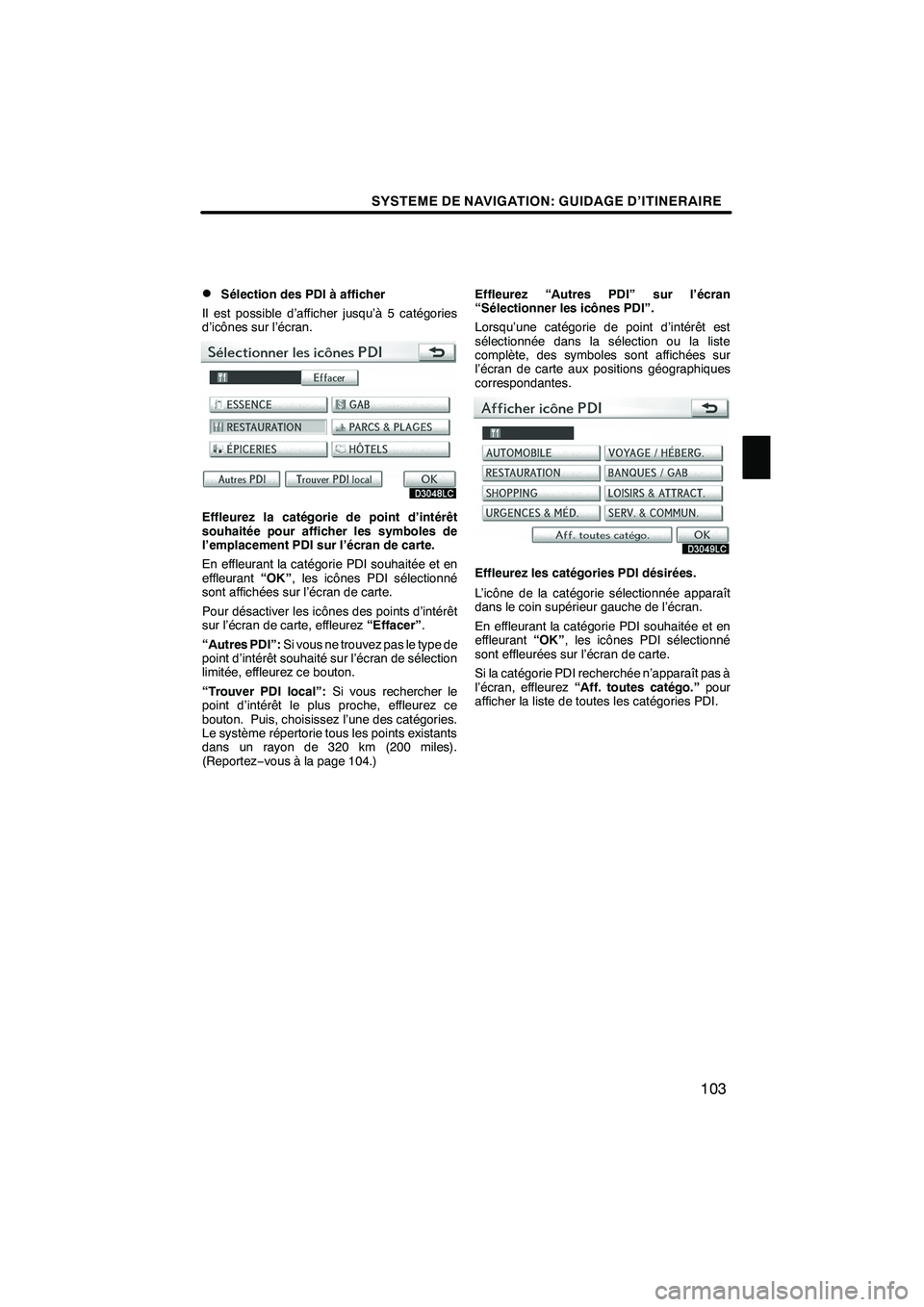
SYSTEME DE NAVIGATION: GUIDAGE D’ITINERAIRE
103
D
Sélection des PDI à afficher
Il est possible d’afficher jusqu’à 5 catégories
d’icônes sur l’écran.
Effleurez la catégorie de point d’intérêt
souhaitée pour afficher les symboles de
l’emplacement PDI sur l’écran de carte.
En effleurant la catégorie PDI souhaitée et en
effleurant “OK”, les icônes PDI sélectionné
sont affichées sur l’écran de carte.
Pour désactiver les icônes des points d’intérêt
sur l’écran de carte, effleurez “Effacer”.
“Autres PDI”: Si vous ne trouvez pas le type de
point d’intérêt souhaité sur l’écran de sélection
limitée, effleurez ce bouton.
“Trouver PDI local”: Si vous rechercher le
point d’intérêt le plus proche, effleurez ce
bouton. Puis, choisissez l’une des catégories.
Le système répertorie tous les points existants
dans un rayon de 320 km (200 miles).
(Reportez −vous à la page 104.) Effleurez “Autres PDI” sur l’écran
“Sélectionner les icônes PDI”.
Lorsqu’une catégorie de point d’intérêt est
sélectionnée dans la sélection ou la liste
complète, des symboles sont affichées sur
l’écran de carte aux positions géographiques
correspondantes.
Effleurez les catégories PDI désirées.
L’icône de la catégorie sélectionnée apparaît
dans le coin supérieur gauche de l’écran.
En effleurant la catégorie PDI souhaitée et en
effleurant
“OK”, les icônes PDI sélectionné
sont effleurées sur l’écran de carte.
Si la catégorie PDI recherchée n’apparaît pas à
l’écran, effleurez “Aff. toutes catégo.” pour
afficher la liste de toutes les catégories PDI.
ISF/IS NAVI (D)
3
Page 134 of 392

TELEPHONE ET INFORMATIONS
133
4Indique le niveau de réception.
MédiocreExcellent
Le niveau du signal de réception ne correspond
pas toujours à celui de votre téléphone mobile.
Le niveau de réception risque de pas être affiché
en fonction du téléphone mobile que vous
possédez.
Lorsque vous êtes au dehors de la zone de
service ou à un endroit inaccessible aux ondes
radio −électriques, l’affichage indique “Aucun
Service”.
Une antenne pour la connexion Bluetooth r
est incorporée dans le tableau de bord.
L’indication de la connexion Bluetooth r
risque de passer au jaune et le système
risque de ne pas fonctionner lorsque vous
utiliser le téléphone Bluetooth rdans les
conditions et les emplacements suivants.
DVotre téléphone mobile est masqué derrière l’afficheur (derrière le siège ou dans la
boîte à gants ou le casier de console).
DVotre téléphone mobile effleure ou est
recouvert de matériaux métalliques.
Laissez le téléphone Bluetooth rà l’endroit où
l’indication “Bleu” est affichée. A propos du répertoire téléphonique de ce
système
Les données suivantes sont enregistrées pour
chaque téléphone enregistré. Lorsqu’un autre
téléphone est connecté, vous ne pouvez pas lire
les données enregistrées.
DDonnées du répertoire téléphonique
DEtiquette vocale
DTout l’historique d’appel
DNumérotation rapide
Lorsque vous effacez le téléphone, les données
susmentionnées sont aussi supprimées.
Lorsque vous libérez votre voiture:
Un grand nombre de données personnelles
sont enregistrées lorsque vous utilisez le
système mains libres. Lorsque vous libérez
votre voiture, initialisez vos données.
(Reportez− vous à “ DSuppression de
données personnelles” à la page 299.)
Si vous les initialisées, sachez que l’état
antérieur ne sera plus rétabli. Faites très
attention au moment de procéder à l’initialisation
des données.
Vous pouvez initialiser les données suivantes
dans le système.
DDonnées du répertoire téléphonique
DDonnées de l’historique d’appel
DDonnées de la numérotation rapide
DDonnées de l’étiquette vocale
DDonnées téléphoniques Bluetooth r
DRéglage de volume
DRéglage des détails
ISF/IS NAVI (D)
5